من المحتمل أنك تستخدم نغمة نص "الملاحظة" الافتراضية إذا كنت من مستخدمي iPhone. بينما تنجز المهمة، يمكن أن تكون مملة للغاية بمرور الوقت.
نغمات النص هي الأصوات التي يصدرها iPhone عندما تتلقى رسالة نصية. بشكل افتراضي، تأتي أجهزة iPhone مع مجموعة من نغمات النص التي يمكنك تغييرها لفرد أو لجميع جهات الاتصال. والأفضل من ذلك، يمكنك تخصيص نغمة النص الخاصة بك.
يعد إضفاء الطابع الشخصي على جهازك بنبرة نصية مخصصة طريقة ممتازة لجعله يبدو وكأنه خاص بك. هنا، سنوجهك خلال عملية إنشاء نغمة نص مخصصة لجهاز iPhone الخاص بك. من خلال بضع خطوات، يمكنك إضافة بعض الذوق إلى تجربة الرسائل النصية الخاصة بك!
- الجزء 1: كيفية تغيير نغمة النص الافتراضية على iPhone
- الجزء 2: كيفية تعيين نغمة رسائل iPhone المخصصة لجهة اتصال معينة
- الجزء 3: كيفية تخصيص نغمة رسائل iPhone

الجزء 1: كيفية تغيير نغمة النص الافتراضية على iPhone
لماذا تستقر على نغمة النص الافتراضية المملة على جهاز iPhone الخاص بك؟ إذا لم تكن من محبي نغمة الرنين القديمة نفسها، فيمكنك دائمًا تغييرها إلى نغمة أخرى. يمكنك اختيار مؤثر صوتي فريد أو أغنية يتردد صداها معك.
إليك دليل شامل حول كيفية تغيير نغمة النص على جهاز iPhone الخاص بك:
- الخطوة 1 : افتح إعدادات جهاز iPhone الخاص بك.
- الخطوة 2 : اذهب إلى إعدادات نغمة النص.
ابحث عن وانقر على "Sounds & Haptics" > "Soundو Vibration Patterns"> "Text Tone."
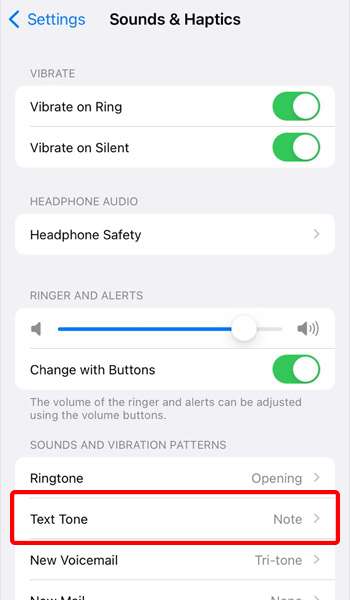
- الخطوة 3 : سترى قائمة نغمات النص التي يمكنك الاختيار من بينها.
بعد ذلك، يمكنك سماع معاينة لكل نغمة.
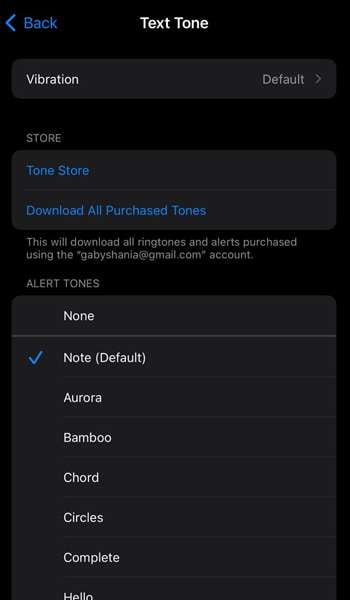
- الخطوة 4 : بمجرد العثور على النغمة التي تريد استخدامها، انقر لتحديدها.
إذا لم تعجبك أي نغمات نصية مثبتة مسبقًا، يمكنك شراء وتنزيل نغمات جديدة من iTunes Store. اضغط على "Tone Store" وتصفح الخيارات المتاحة.
الجزء 2: كيفية تعيين نغمة رسائل iPhone المخصصة لجهة اتصال معينة
بمجرد أن تتعلم كيفية تغيير الافتراضي نغمة رسائل iPhone، يمكنك أخذ الأمور خطوة إلى الأمام وتعيين نغمة فريدة لكل جهة اتصال محددة.
يمكن أن يكون تعيين نغمة نصية مخصصة لجهة اتصال معينة مفيدًا. يمكنك معرفة من الذي يراسلك دون النظر إلى هاتفك. إنه يساعد عندما تكون مشغولاً أو في موقف لا يكون فيه فحص هاتفك أمرًا مثاليًا.
فيما يلي كيفية تعيين نغمة رسالة لجهة اتصال معينة على iPhone:
- الخطوة 1 : افتح جهات اتصال iPhone.
- الخطوة 2 : ابحث عن جهة الاتصال التي تريد تخصيص نغمة نصية مخصصة لها.
اضغط على اسمه، ثم اضغط على "Edit" > "Text Tone."
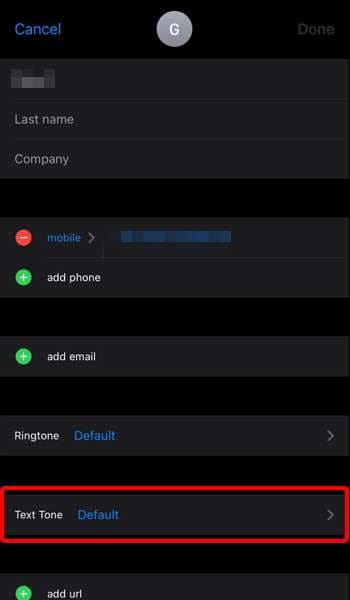
- الخطوة 3 : سترى قائمة نغمات النص التي يمكنك الاختيار من بينها.
يمكنك سماع معاينة الصوت، ثم النقر لتحديده.
- الخطوة 4 : احفظ التغييرات.
انقر على "تم" في الزاوية العلوية اليمنى من شاشتك واحفظ التغييرات.
الآن، كلما تلقيت رسالة نصية من جهة الاتصال هذه، سيقوم جهاز iPhone الخاص بك بتشغيل النغمة المخصصة التي قمت بتعيينها لهم.
الجزء 3: كيفية تخصيص نغمة رسائل iPhone
حان الوقت الآن للجزء المثير من هذا الدليل! إذا وجدت أن نغمة الرسائل الافتراضية غير جذابة، فهناك طرق لتخصيصها. في الواقع، لم يكن تخصيص نغمة رسائل iPhone أسهل من أي وقت مضى، وذلك بفضل وفرة الخيارات المتاحة.
فيما يلي عدد قليل منهم:
الطريقة 1: شراء نغمة رنين نصية من iTunes
إحدى الطرق الفورية للحصول على نغمة نصية مخصصة هي شرائها من متجر iTunes. إنها مناسبة لأولئك الذين يبحثون عن طريقة خالية من المتاعب وسريعة للحصول على نغمة نصية مخصصة لأجهزة iPhone الخاصة بهم.
يقدم متجر iTunes من Apple مجموعة كبيرة من نغمات النصوص التي يمكنك الاختيار من بينها، لذلك ستجد بالتأكيد نغمات تناسب أسلوبك وشخصيتك. إليك الطريقة:
- الخطوة 1 : افتح متجر iTunes على جهازك.
- الخطوة 2 : افتح مكتبة نغمات iTunes.
اضغط على علامة التبويب "المزيد" في أسفل الشاشة، ثم اضغط على "النغمات"."
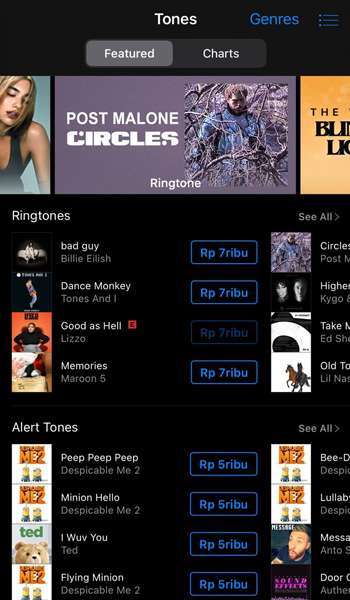
- الخطوة 3 : تصفح أو ابحث عن نغمة النص التي تريد شراءها.
- الخطوة 4 : شراء النغمة المختارة.
اضغط على سعر النغمة لشرائها. بمجرد اكتمال الشراء، سيتم تنزيل النغمة على جهازك.
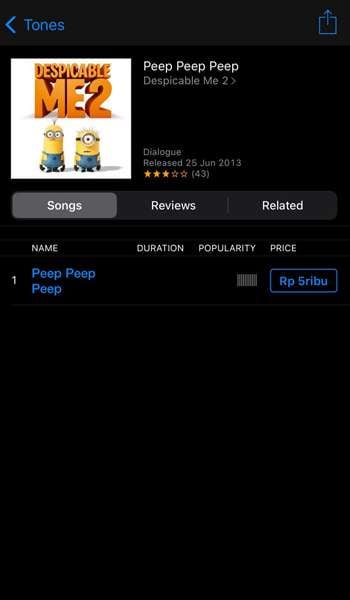
في حين أن شراء نغمة نصية من iTunes Store أمر مناسب، فمن المهم ملاحظة أنها تأتي بتكلفة. ومع ذلك، فإن النغمات المصممة باحتراف تضمن جودة صوت عالية ويمكن أن تحقق استثمارًا مفيدًا.
بدلاً من ذلك، يمكنك البحث عن تنزيل نغمة رسائل iPhone عبر الإنترنت. على الرغم من توخي الحذر عند التنزيل من مصادر غير معروفة. قد يؤدي إلى الإضرار بجهازك.
الطريقة 2: إنشاء نغمة رنين لـ iPhone SMS باستخدام برنامج جهة خارجية
هناك طريقة أخرى لإنشاء نغمة نصية مخصصة وهي استخدام برنامج تابع لجهة خارجية. أحد أشهر صانعي النغمات هو Dr.Fone و
يقدم صانع النغمات الميزات الرئيسية التالية:
- واجهة سهلة الاستخدام
- يسمح لك بتحويل أي أغنية أو ملف صوتي إلى نغمة iPhone
- يتيح لك ضبط طول نغمة الرنين وإضافة تأثيرات تلاشي الدخول والخروج
- يدعم تنسيقات الصوت المختلفة، بما في ذلك MP3 و AAC و M4A و WAV و WMA
- يقدم ميزة معاينة للتأكد من أن نغمة الرنين تبدو بالطريقة التي تريدها
إذا كنت مهتمًا بكيفية الاستفادة القصوى من هذه الأداة الرائعة، فأنت محظوظ! فيما يلي كيفية استخدام صانع النغمات الخاص بـ Dr. قم بإنشاء نغمة نصية مخصصة على iPhone:
- الخطوة 1 : بعد تثبيت Dr.Fone على جهاز الكمبيوتر الخاص بك، قم بتوصيل جهاز iPhone الخاص بك باستخدام USB بجهاز الكمبيوتر الخاص بك.
- الخطوة 2 : افتح Dr.Fone Ringtone Maker.
قم بتشغيل برنامج Dr.Fone وانقر على Ringtone Maker.”
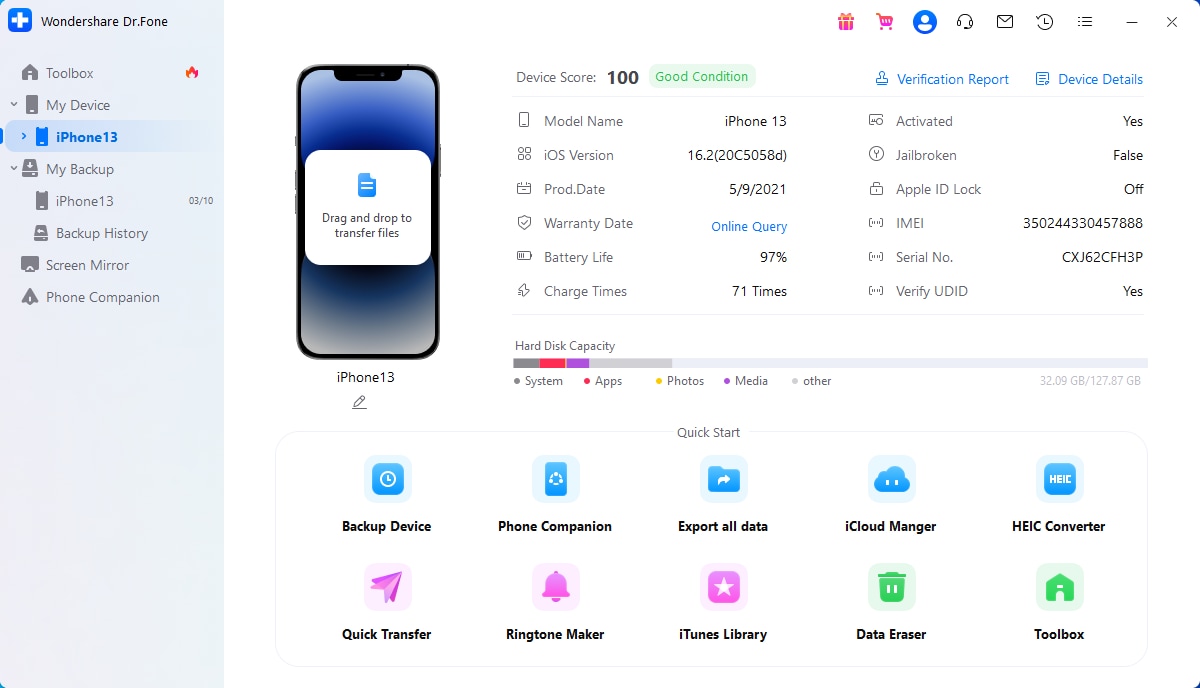
- الخطوة 3 : استيراد ملف الصوت.
اختر الأغنية أو الملف الصوتي الذي تريد استخدامه لنغمة النص واستورده إلى Dr.Fone.
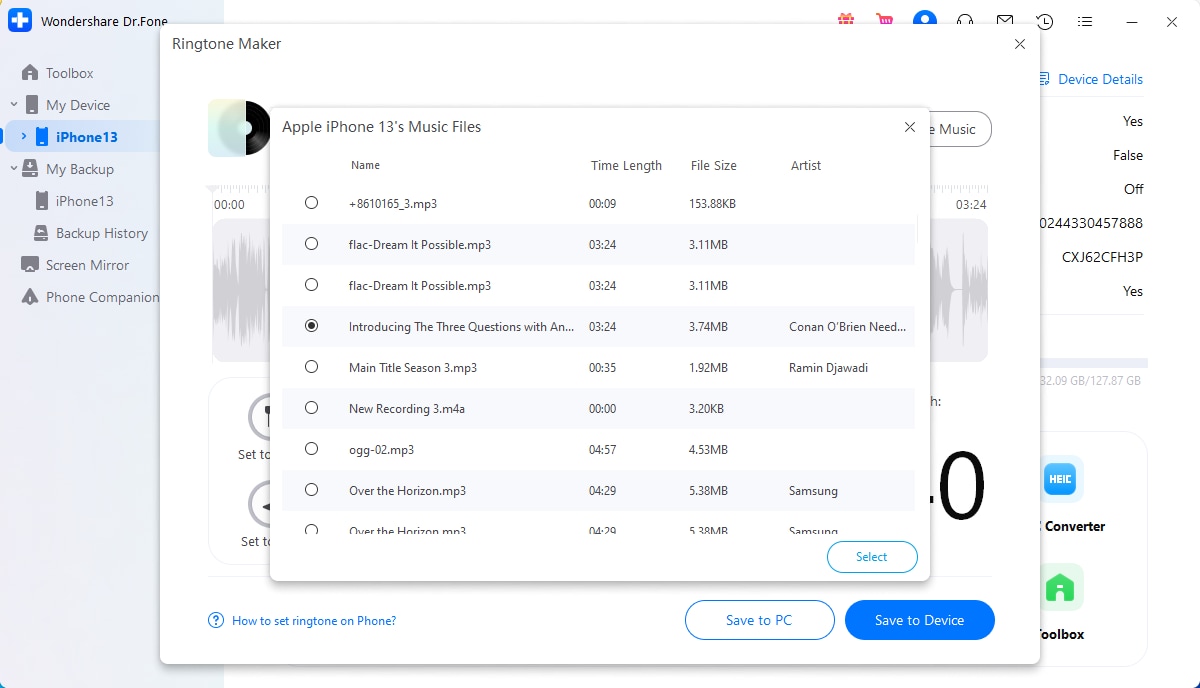
- الخطوة 4 : تخصيص نغمة الرنين.
قم بتحرير الأغنية حسب الحاجة عن طريق ضبط وقت البدء والانتهاء وإضافة تأثيرات تلاشي الدخول والخروج.
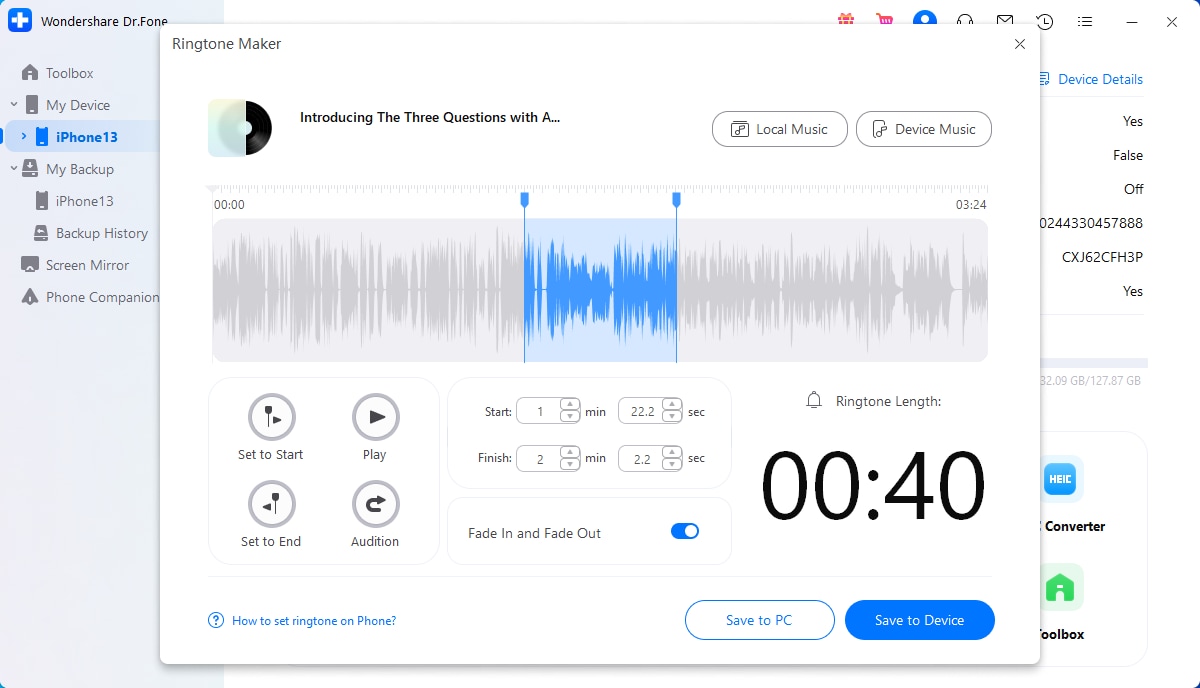
- الخطوة 5 : احفظ نغمة الرنين المصنوعة حديثًا.
انقر فوق "حفظ على جهاز الكمبيوتر" أو "حفظ إلى الجهاز" لحفظ نغمة الرنين على جهاز الكمبيوتر / الهاتف.

هذا كل شيء! أنت جاهز تمامًا لتعيين نغمة الرنين التي تم إنشاؤها حديثًا كنغمة نصية. حان الوقت للاستمتاع بالصوت اللطيف للنغمة المخصصة في كل مرة تتلقى فيها رسالة نصية.
الطريقة 3: إنشاء نغمة النص الخاصة بك باستخدام iTunes
أخيرًا وليس آخرًا، يمكنك أيضًا قم بإنشاء نغمة نصية مخصصة باستخدام iTunes على حاسوبك. قد تحتاج إلى اتخاذ بعض الخطوات الإضافية ولكن لا تقلق - لقد قمنا بتغطيتك!
راجع الخطوات التفصيلية أدناه لتخصيص نغمة iPhone sms مع iTunes:
- الخطوة 1 : انتقل إلى تطبيق iTunes على جهاز الكمبيوتر الخاص بك وانتقل إلى مكتبة الموسيقى الخاصة بك.
بعد ذلك، ابحث عن أغنية تريد تعيينها كنغمة نصية.
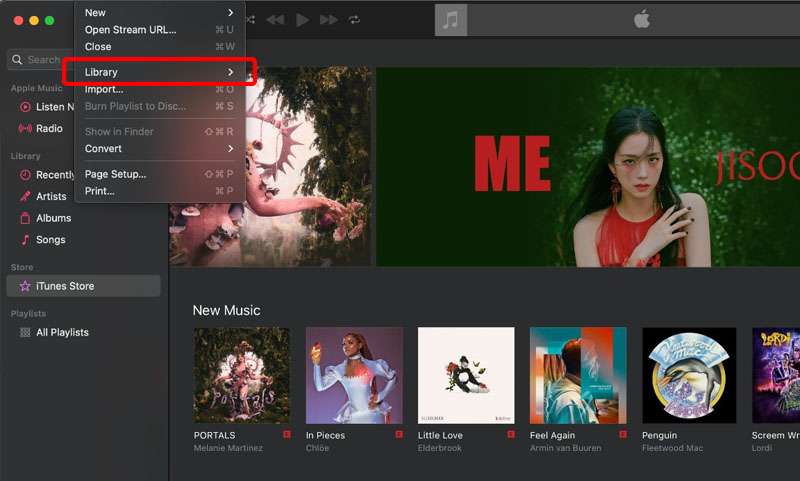
- الخطوة 2 : انقر بزر الماوس الأيمن على الأغنية وحدد "الحصول على معلومات" من القائمة المنسدلة.
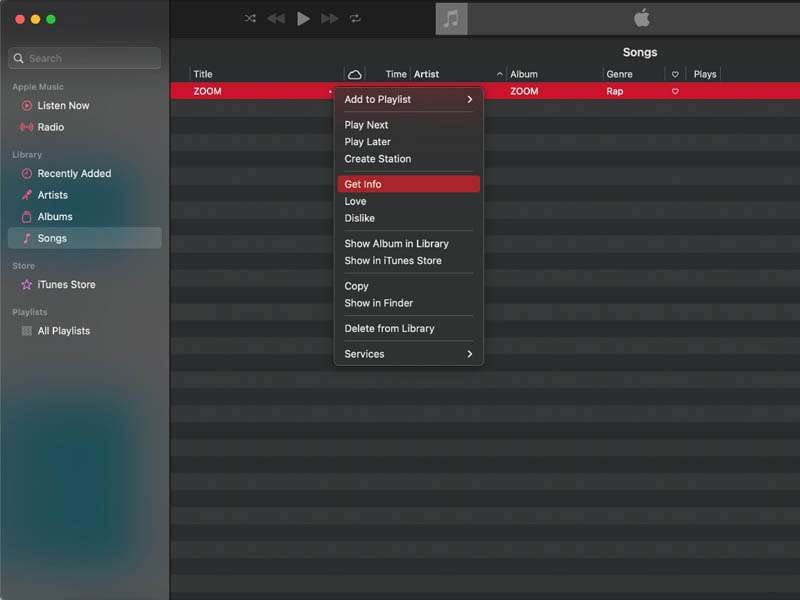
- الخطوة 3 : ضبط وقت بدء ونهاية نغمة الرنين.
انقر فوق علامة التبويب "خيارات"، واستخدم أشرطة التمرير لتحديد الجزء المحدد من الأغنية التي تريد استخدامها كنغمة نصية. تذكر أن نغمات النص لا تزيد عادة عن 30 ثانية. انقر فوق "موافق" لحفظ التغييرات.
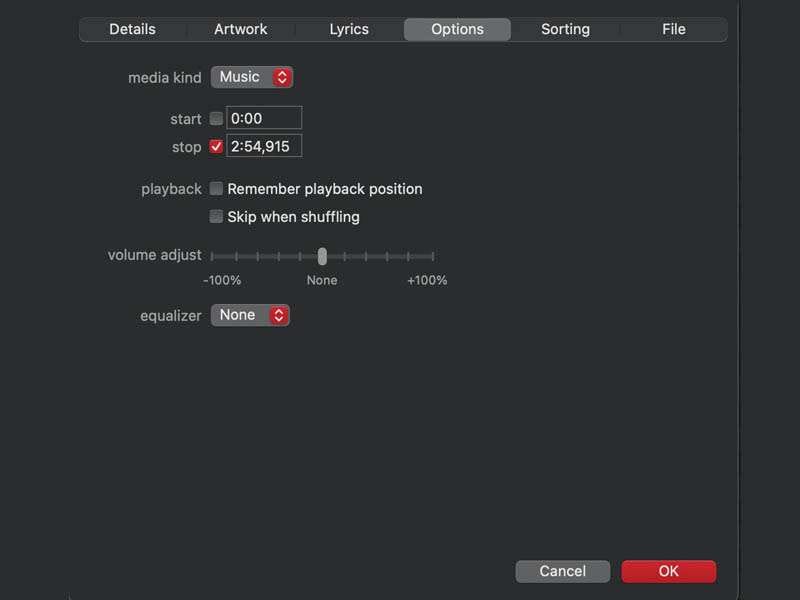
- الخطوة 4 : قم بتغيير امتداد الملف.
بعد ذلك، ستحتاج إلى تغيير امتداد الملف لنغمة الرنين الجديدة من .m4a إلى .m4r. بناءً على إعدادات جهاز الكمبيوتر الخاص بك، قد تحتاج إلى تمكين امتدادات الملفات للقيام بذلك.
- الخطوة 5 : أضف ملف .m4r الذي تم إنشاؤه حديثًا إلى مكتبة iTunes الخاصة بك.
يمكنك إما النقر نقرًا مزدوجًا فوق الملف أو سحبه وإفلاته في iTunes.
- الخطوة 6: قم بمزامنة النغمة المخصصة لجهاز iPhone الخاص بك وقم بتعيينها كنغمة نصية.
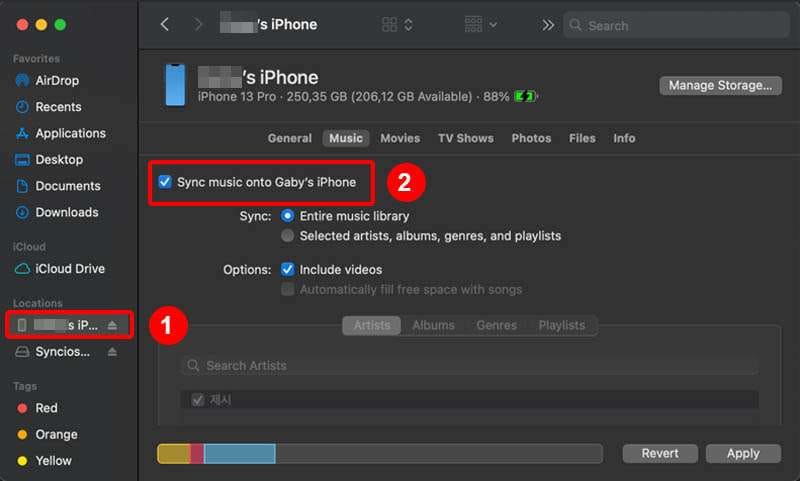
حكم المؤلف:
بعد دراسة متأنية، يوصى بشدة باستخدام تطبيق تابع لجهة خارجية مثل Ringtone Maker of Dr.Fone لإنشاء نغمة نص مخصصة على جهاز iPhone الخاص بك. وهو يدعم تنسيقات الصوت المختلفة ويقدم مجموعة من خيارات التخصيص.
باستخدام Dr.Fone، يمكنك بسهولة تحويل أي ملف صوتي إلى نغمة iPhone مخصصة. هذه العملية بسيطة ومباشرة ولكنها توفر إمكانيات قوية تمنحك تحكمًا كاملاً في نغمة الرنين الخاصة بك.
بشكل عام، يعد استخدام Dr.Fone هو الطريقة الأبسط والأكثر فاعلية لإنشاء نغمة نصية مخصصة تعكس أسلوبك وشخصيتك. قد ترغب في تجربتها بنفسك.
الاستنتاج
ما هو أفضل من امتلاك هاتف يبدو وكأنه امتداد لك؟ من خلال تخصيص نغمة رسائل iPhone، يمكنك جعلها فريدة حقًا وتعكس أسلوبك.
بعد تعلم هذه النصائح والحيل البسيطة، يمكنك تخصيص نغمات مخصصة لجهات الاتصال المفضلة لديك. بعد ذلك، يمكنك إنشاء نغماتك الشخصية وإطلاق العنان لإبداعك. من المؤثرات الصوتية المضحكة إلى الأغاني المفضلة لديك، فإن الخيارات لا حصر لها.
الآن انطلق وحاول. اتبع دليلنا وابدأ في تخصيص نغمات النص اليوم!